Kako promijeniti Wi-Fi na Chromecastu

Saznajte kako promijeniti Wi-Fi mrežu na vašem Chromecastu jednostavno i brzo. Ovaj vodič obuhvaća sve vrste Chromecasta.
Amazonova Alexa do vrha je prepuna značajki i funkcionalnosti koje je čine jednim od najboljih pametnih asistenata na tržištu. Jedna od njegovih najmoćnijih značajki je mogućnost korištenja kao portafona.
Postoji nekoliko načina za korištenje ove značajke. Možete koristiti Alexa kao interkom tako što ćete objavljivati najave s pojedinačnih Echo uređaja ili emitirati sa svih njih odjednom. Ova je značajka već ugrađena, tako da ne morate postavljati Alexa Skill niti bilo što aktivirati. Evo kako ga koristiti.
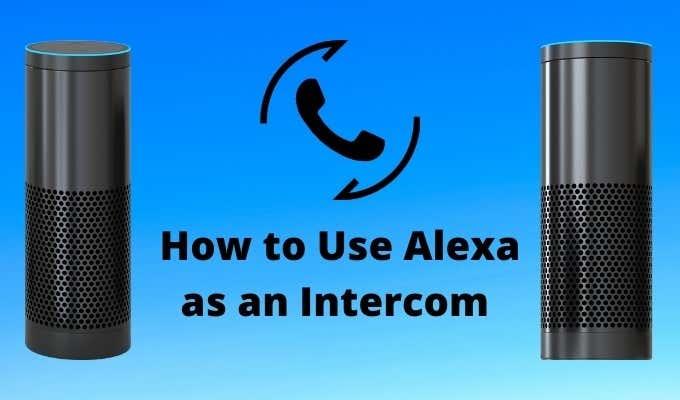
Koristite Alexa kao interkom s ulaznicom
Alexa ima jedinstvenu značajku koja nije baš poput pozivanja. Zove se Drop In . Uz Drop In, ne morate čekati da se osoba javi: samo se povežete s Echoom. Možete razgovarati kroz njegove zvučnike i čuti bilo koju aktivnost u blizini uređaja.
S obzirom na moguće sigurnosne rizike s ovakvom značajkom, prvo je morate omogućiti prije nego što je možete koristiti.
Otvorite svoju aplikaciju Alexa i dodirnite Uređaji u donjem desnom kutu. Dodirnite Echo & Alexa . Ovo će prikazati popis svih vaših Echo uređaja. Morate omogućiti Drop In na svakom uređaju pojedinačno .
Ovo sprječava rad značajke na Echosu za koji ne želite da netko upadne, na primjer u spavaćoj sobi. Nitko ne želi da ga probudi čudan glas.
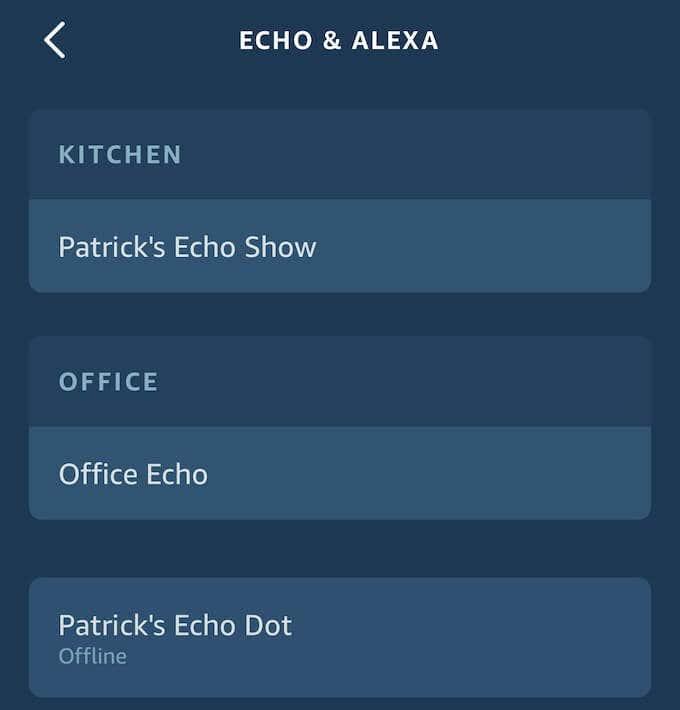
Dodirnite uređaj i pomaknite se prema dolje do Komunikacije. Dodirnite Drop In . Možete odabrati tri postavke: Uključeno , Moje kućanstvo i Isključeno.
Odabir Uključeno dopušta samo dopuštenim kontaktima da se ubace. Ako odaberete Moje kućanstvo, samo uređaji na vašem računu mogu ući (savršeno za kontaktiranje nekoga s druge strane kuće bez upućivanja poziva.) Ako ne želite da itko upada, odaberite Isključeno.
Kako svratiti
Možete svratiti na Echo uređaj na dva načina.
1. Možete svratiti na određeni uređaj. Prva i najčešća metoda je jednostavno reći: "Alexa, svrati na Kitchen Echo." Možete odabrati s kojim ćete se uređajem povezati ako znate ime.
2. Također možete svratiti na određenu grupu uređaja. Na primjer, ako postoji više Echo uređaja u dnevnoj sobi, možete reći: "Alexa, svrati u dnevnu sobu." Imajte na umu da svraćanje na grupu Echo uređaja ponekad može rezultirati puno povratnih informacija zvuka, pa biste se mogli uključiti samo na određeni uređaj.
Ako želite razgovarati s cijelim kućanstvom, zapravo možete zamoliti Alexu da "Svrati posvuda." Svaki Echo uređaj u vašem kućanstvu koji ima omogućen Drop In i nije postavljen na "Ne uznemiravaj" će se povezati. Zamislite to kao konferencijski poziv s cijelim domom.
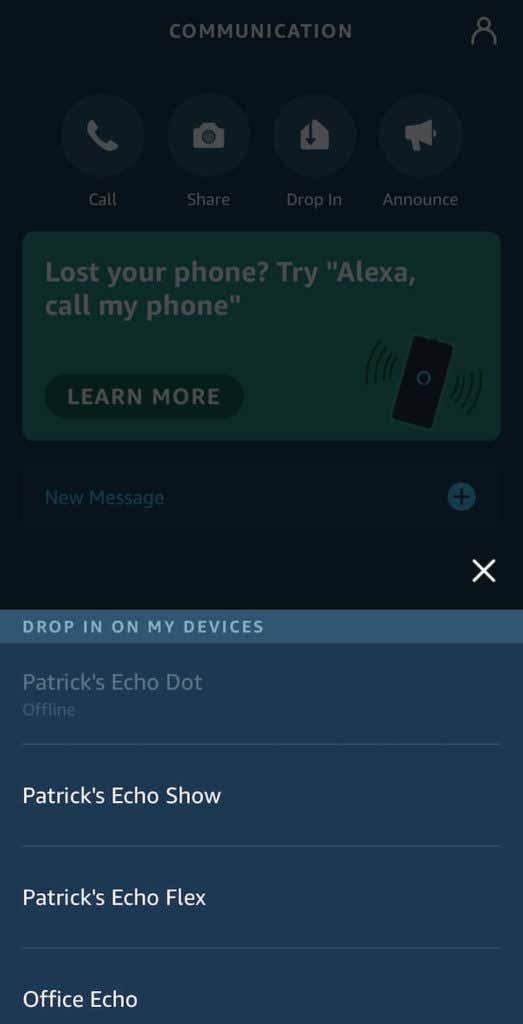
Kada želite prekinuti vezu, samo recite "Alexa, prekini upadanje."
Također se možete prijaviti putem svog telefona. Otvorite aplikaciju Alexa i dodirnite karticu Komunikacija na dnu. Na vrhu zaslona nalaze se četiri opcije: Poziv , Dijeli , Dolazak i Objava .
Dodirnite Drop In. Pojavit će se popis kompatibilnih uređaja. Dodirnite jedan i spojit ćete se.
Ako se povežete s uređajem s kamerom, poput Echo Showa, vaš će se ulazak ponašati kao videopoziv. Inače će biti samo zvuk, ali možete isključiti mikrofon ako želite samo slušati. Ovo je koristan način za roditelje da drže svoju djecu u uhu dok su u drugoj sobi.
Ako želite prekinuti poziv, samo dodirnite ikonu telefona u sredini zaslona.
Upozorite nekoga prije nego što navratite
Drop Ins su moćna značajka, ali najbolje rezervirana samo za kućne kontakte. Postoji opravdana zabrinutost za privatnost da vas netko potencijalno sluša bez vašeg znanja, jer nema upozorenja za upadanje.
Ako želite nekoga obavijestiti prije nego što se javite, možete zatražiti od Alexe da nazove određeni uređaj ili dodirnuti ikonu Poziv na svojoj Alexa aplikaciji. Time će uređaj zazvoniti prije povezivanja.
Kako napraviti najavu
Ako je svaka soba u vašem domu opremljena uređajem Echo i morate sve okupiti na večeri, ne želite se mučiti s pojedinačnim najavama. Umjesto toga, koristite Alexa kao interkom samo za ovu svrhu.
Sve što trebate učiniti je reći: "Alexa, najavi." Alexa će vas tada pitati što želite da vaša poruka kaže. Možete snimiti poruku koja kaže što god želite, u rasponu od "mesna štruca je spremna" do "tko je pustio pse van?" Vau, vau, vau.”
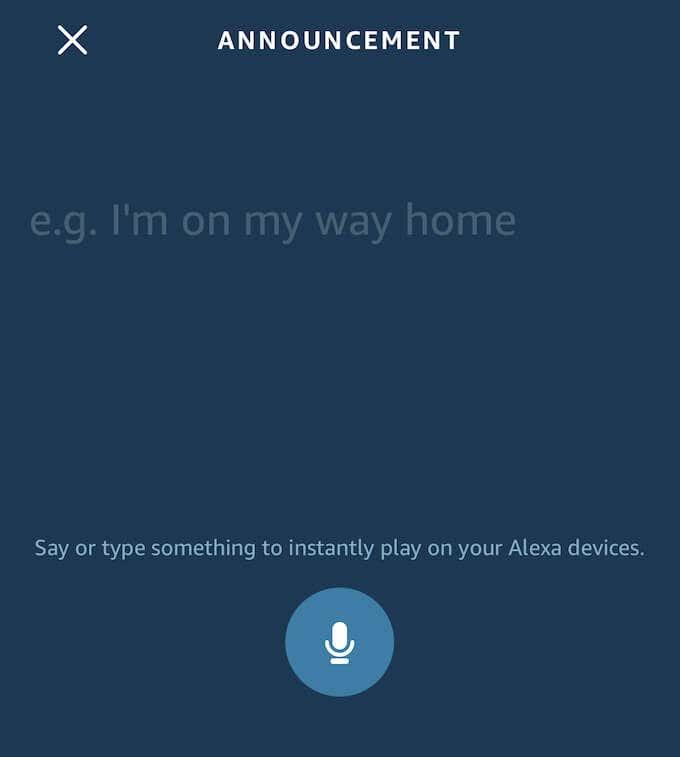
Nakon što završite sa snimanjem, svaki uređaj na vašoj mreži oglasit će se i emitirati vašu poruku. To je sjajan način da doprete do svih u isto vrijeme. Međutim, najave su samo jednosmjerne poruke. Za razliku od značajke Drop In, primatelji obavijesti ne mogu odgovoriti.
Također možete dati najavu putem svog telefona. Dođite do kartice Komunikacija , a zatim dodirnite Objavi. Možete upisati svoju poruku ili reći nešto u mikrofon i ona će se reproducirati na svim vašim Alexa uređajima.
Handsfree opcija za trenutno povezivanje
Alexa Drop In s najavama može vas poštedjeti nekoliko trzanja gore-dolje stepenicama. Uparite ih s Alexa vještinama i rutinama i čak možete s njom upravljati mnogim obiteljskim poslovima. Jeste li postavili Alexa Drop In?
Saznajte kako promijeniti Wi-Fi mrežu na vašem Chromecastu jednostavno i brzo. Ovaj vodič obuhvaća sve vrste Chromecasta.
Saznajte kako promijeniti korisničko ime ili ime za prikaz u Robloxu uz jednostavne korake. Roblox se brzo razvija i pruža zabavu i kreativnost korisnicima.
Saznajte kako vidjeti tko je podijelio vašu Facebook objavu i upravljati postavkama privatnosti za dijeljenje.
Saznajte najučinkovitije načine za utvrđivanje starosti Windows računala. Korištenjem ovih savjeta možete brzo procijeniti koliko je staro vaše računalo.
Razlozi zbog kojih se pojavljuje poruka 'Ova osoba nije dostupna na Messengeru'. U ovom članku istražujemo uzroke i rješenja za ovu čestu situaciju na Facebooku.
Lako je pronaći sve fotografije i videozapise koje ste prenijeli na svoj Google Photos račun. Otkrijte savjete kako pronaći svoje fotografije brzo i jednostavno.
Privatnost je svima na prvom mjestu. Ovdje saznajte tko gleda vaše Facebook priče i kako prilagoditi svoje postavke privatnosti da biste ostali sigurni.
Ako Zoom koristite za posao ili osobnu upotrebu, znanje o tome kako promijeniti svoje ime za prikaz i pozadinu može vam dobro doći. Provest ćemo vas kroz korake da svom Zoom računu date novo ime i promijenite pozadinu pomoću Zoom mobilne aplikacije ili Zoom desktop klijenta.
Saznajte zašto je slika na vašem TV-u mutna ili nejasna i kako to popraviti uz naša učinkovit rješenja i savjete.
Saznajte kako jednostavno otkazati svoje pretplate na TV i filmske kanale na Amazon Prime Video i izbjeći plaćanja. Pratite jednostavne korake za učinkovito upravljanje svojim pretplatama.
Saznajte kako <strong>prikvačiti objavu na Facebooku</strong> kako biste osigurali da ostane vidljiva vašim prijateljima, pratiteljima, ili članovima grupe što je dulje moguće.
Je li vas netko ograničio na Instagramu? Otkrijte kako prepoznati ograničenja i što učiniti kada vas netko blokira ili ograniči.
Jeste li ikada proveli vrijeme stvarajući objavu na Facebooku, odlučili pričekati prije nego što je objavite, a zatim niste mogli pronaći skicu za koju ste mislili da ste je spremili? Ovdje su savjeti kako pronaći svoje skice na Facebooku.
Saznajte Kako koristiti i gledati Instagram bez računa uz jednostavne metode i alate. Pristupite javnim profilima bez registracije.
Instagram je najpopularnija aplikacija za društvene mreže, no ponekad vaše Instagram priče mogu biti mutne. Ovdje su 13 korisnih savjeta za poboljšanje kvalitete vaših priča.
Saznajte kako omogućiti dijeljenje vaših objava na Facebooku za bolju interakciju s prijateljima. Ovdje su savjeti o postavkama privatnosti i dijeljenju objava.
Naučite kako formatirati tekst u Discordu koristeći Markdown, uključujući podebljanje, kurziv, i boje. Idealno za svakodnevne korisnike.
Dobivanje negativnih, neželjenih, samopromotivnih ili neprikladnih komentara na post koji ste objavili na Facebooku neizbježno je. Saznajte kako upravljati komentarima i zaštititi svoj ugled.
Jeste li ikada izgubili daljinski upravljač za TV? Saznajte kako postaviti i programirati univerzalni daljinski upravljač u nekoliko jednostavnih koraka.
Za razliku od drugih usluga TV streaminga, Peacock TV nudi besplatan plan koji korisnicima omogućuje strujanje do 7500 sati odabranih filmova, TV serija, sportskih emisija i dokumentaraca bez plaćanja ni novčića. To je dobra aplikacija na uređaju za strujanje ako trebate odmor od plaćanja pretplate na Netflix.
Uklonite pohranjene informacije iz Firefox autofill slijedeći brze i jednostavne korake za Windows i Android uređaje.
Saznajte kako označiti ili označiti određeni tekst u vašim Google Dokumentima pomoću ovih koraka za vaše računalo, pametni telefon ili tablet.
Za rješavanje problema sa zastoju videa na Windows 11, ažurirajte grafički upravljač na najnoviju verziju i onemogućite hardversku akceleraciju.
Pitate se kako prenijeti datoteke s Windowsa na iPhone ili iPad? Ovaj vodič s korak-po-korak uputama pomaže vam da to lako postignete.
Pokretanje programa visokog intenziteta na vašem Chromebooku koristi mnogo CPU snage, što posljedično iscrpljuje vašu bateriju.
Očistite povijest preuzimanja aplikacija na Google Play kako biste dobili novi početak. Evo koraka koje je lako slijediti za početnike.
Saznajte koliko je lako dodati riječ ili drugi jezik za provjeru pravopisa u Firefoxu. Također saznajte kako možete isključiti provjeru pravopisa za preglednik.
Samsung Galaxy Z Fold 5 je jedan od najzanimljivijih uređaja svog vremena u 2023. godini. Svojim širokim preklopnim ekranom od 7.6 inča, uz dodatni prednji ekran od 6.2 inča, Z Fold 5 pruža dojam da držite i upravljate budućnošću.
Pogledajte koje korake trebate slijediti kako biste brzo isključili Google Asistenta i dobili malo mira. Osjećajte se manje nadziranima i onemogućite Google Asistenta.
Mnoge vijesti spominju "mračni web", ali vrlo malo njih zapravo raspravlja o tome kako mu pristupiti. Ovo je uglavnom zato što mnoge web stranice tamo sadrže ilegalan sadržaj.



























